Sudah beberapa hari sejak Windows 8 CP dirilis ke publik. Windows Store, Metro Start, Explorer Ribbon, Task Manager yang dirubah, dan File History adalah beberapa fitur inti dari Windows 8. Di antara semua ini, Windows Store adalah salah satu fitur yang membuat menginstal aplikasi lebih mudah dari sebelumnya.
Sebagai permulaan, Windows Store adalah tempat di mana Anda dapat mengunduh dan menginstal aplikasi. Ratusan aplikasi gratis dan berbayar tersedia di Store. Sekarang, jika Anda telah menautkan alamat email Anda untuk mengunduh dan menginstal aplikasi dari Store, Anda mungkin tahu bahwa seseorang dapat dengan mudah mengunduh aplikasi dari Store.

Jika Anda berbagi PC dengan anggota keluarga atau teman, dan ingin mencegah orang lain mengunduh dan memasang aplikasi baru dari Store, Anda dapat dengan mudah mematikan atau menonaktifkan Windows Store dengan mengubah pengaturan kebijakan.
Ikuti langkah-langkah yang diberikan di bawah ini untuk mematikan atau menonaktifkan aplikasi Windows Store. Setelah aplikasi dimatikan, Anda akan menerima “Windows Store tidak tersedia di PC ini. Hubungi administrator sistem Anda untuk informasi lebih lanjut ”pesan jika Anda mencoba meluncurkan aplikasi Store.
Langkah 1: Buka Editor Kebijakan Grup. Untuk melakukan ini, buka Jalankan dialog menggunakan tombol pintas Windows + R, ketik gpedit.msc lalu tekan tombol enter untuk membuka Penyunting Kebijakan Grup Lokal.

Langkah 2: Di Editor Kebijakan Grup, navigasikan ke Konfigurasi Komputer> Template Administratif> Template Windows> Store.
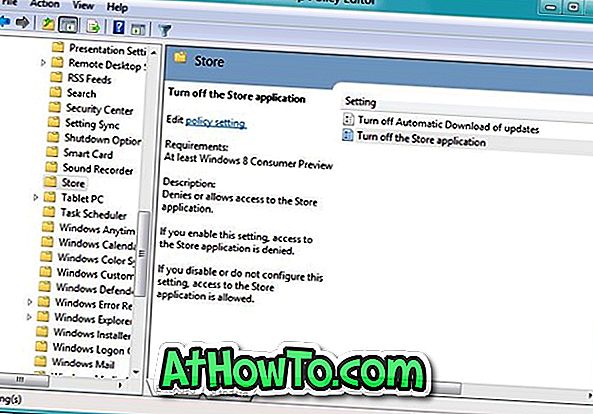
Langkah 3: Di sisi kanan, Anda akan melihat Matikan entri aplikasi Store . Klik dua kali entri, pilih Diaktifkan dan kemudian klik tombol Terapkan untuk menerapkan kebijakan. Kamu selesai! Logoff dan logon untuk melihat perubahannya.

Mulai sekarang dan seterusnya, ketika Anda mencoba menjalankan aplikasi Store, Anda akan mendapatkan “Windows Store tidak tersedia di PC ini. Hubungi administrator sistem Anda untuk informasi lebih lanjut ”pesan.



![Start Klasik Membantu Anda Melewati Layar Start Windows 8 Saat Anda Masuk [Perbarui]](https://athowto.com/img/windows-8-guides/933/classic-start-helps-you-skip-windows-8-start-screen-when-you-log.jpg)










